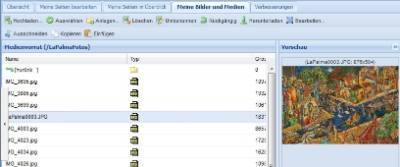|
Um die auf Ihrem heimischen Computer abgelegten Bilder und Medien nutzen zu können, müssen Sie diese auf den ZFabrik-Server hochladen, damit die Besucher Ihrer Webseite diese zu Gesicht bekommen können. Die Verwaltung dieser Medien auf dem Server erledigen Sie mit dem Menüpunkt "Meine Bilder und Medien".
Der Karteireiter Das Menü in der Kopfzeile ist weitestgehend selbsterklärend
Mit „Auswählen“ oder Doppelklick wechseln Sie –falls vorhanden- in den jeweiligen Ordner um sich die Dateien anzusehen. Dort können Sie in bekannter Weise die Dateien löschen, umbenennen etc.
Die erste Spalte zeigt den Namen der jeweiligen Datei, also des Fotos, Bildes, etc. Durch Llick auf die Überschrift „Name“ werden die Dateien alphabetisch sortiert.
Die zweite Spalte zeigt den Typ der Datei, bei Fotos wird das in der Regel der Typ "jpg" sein, dieses ist ein gängiges Fotoformat und erlaubt recht gute Bildqualität bei kleinem Speicherplatzbedarf.
Die dritte Spalte zeigt die Größe der Datei, also des Speicherplatzes, welchen Ihr Fotos auf dem Server beansprucht an. Die Anzeige erfolgt in Byte, was für Sie erst einmal nicht so interessant ist. Wichtig wird diese Information aber durch die Tatsache, dass dem Nutzer Ihrer Webpräsenz diese Fotos aber übertragen werden müssen, damit er Ihre Seite auch korrekt zu Gesicht bekommt. Wenn Sie Ihre Besucher nicht verärgern wollen müssen Sie also dafür sorgen, dass die Fotos möglichst klein, aber trotzdem in noch guter Qualität gespeichert werden. Ganz rechts sehen Sie eine Vorschau des Bildes, diese wird entsprechend vergrößert, wenn Sie den Trennbalken zwischen Info- und Bildbereich mit der Maus festhalten und nach links verschieben. Oberhalb des Bildes wird Ihnen die Größe in Pixel angezeigt.
Auch die Breite der Spalten im Infobereich links können Sie entsprechend durch Ziehen der Trennlinien in der oberen Überschriftenleiste (mit gedrückter linker Maustaste) nach Rechts und Links verändern.
Durch Klick auf die Spaltenüberschrift können Sie jeweils auf- und absteigend sortieren lassen um eine gesuchte Datei schneller zu finden.
|